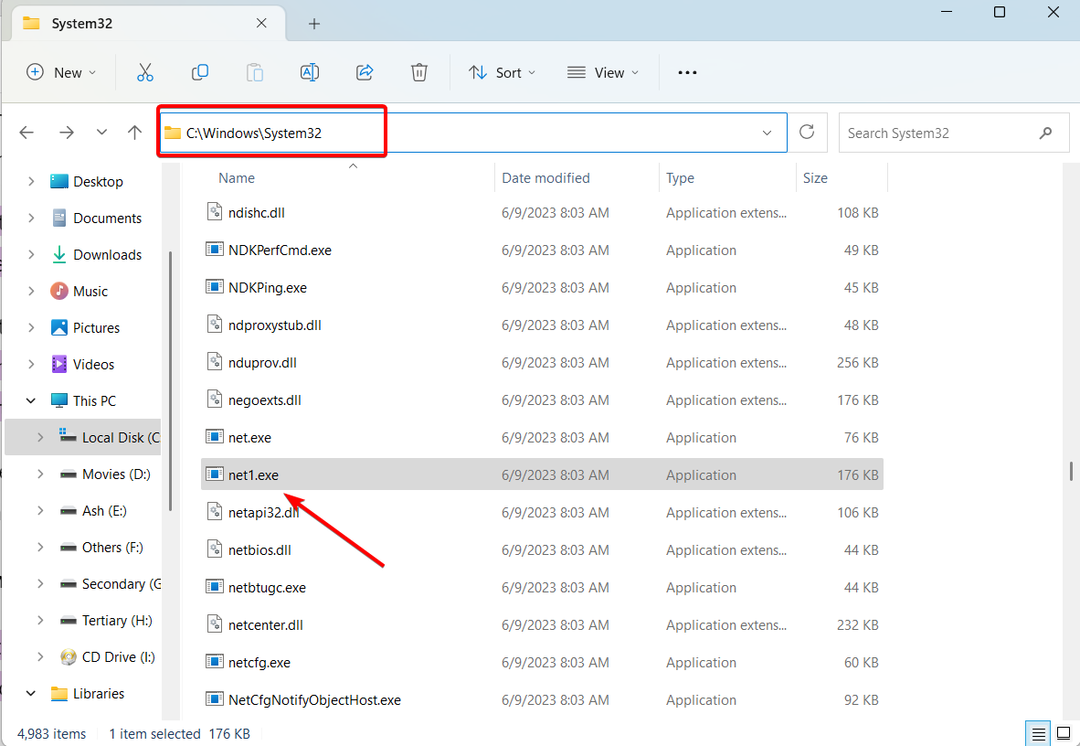Paljud kasutajad on teatanud, et nägid "Veakood 1606. Võrgu asukohale ei pääsenud juurde. mis tahes tarkvaraprogrammi (nt Autodesk) installimisel. Selle vea võimalikud põhjused on järgmised:
- Probleem Shelli kaustadega seotud registri alamvõtmetega
- Eelmine install jääb süsteemi alles
- Avalike dokumentide kaustale on määratud valed load
Selles artiklis oleme välja toonud mõned veaotsingu strateegiad, mis aitavad teil sellest veast üle saada.
Sisukord
Parandus 1 – nimetage registris Shelli kaustad ümber
1. Vajutage Windows + R avama Jookse. Tüüp regedit avama Registriredaktor.
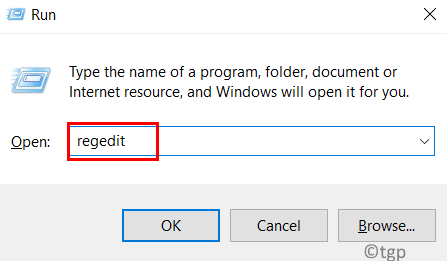
2. Liikuge järgmisse asukohta või kopeerige ja kleepige see navigeerimisribale.
HKEY_LOCAL_MACHINE\SOFTWARE\Microsoft\Windows\CurrentVersion\Explorer
3. Aastal Explorer kausta, otsige võtit Shelli kaustad. Nimeta see ümber kolm punkti lõpus (Shelli kaustad…).
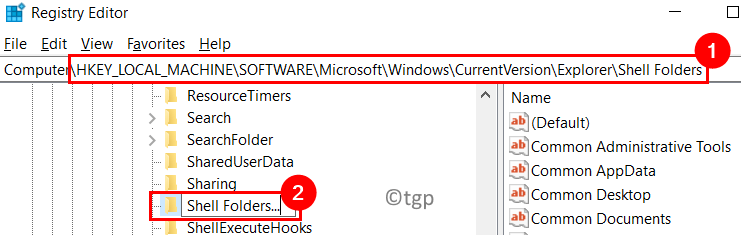
4. all Explorer kaust, otsige üles Kasutaja Shelli kaustad.
5. Valige kaust ja vajutage Fn + F2 selle ümber nimetamiseks.
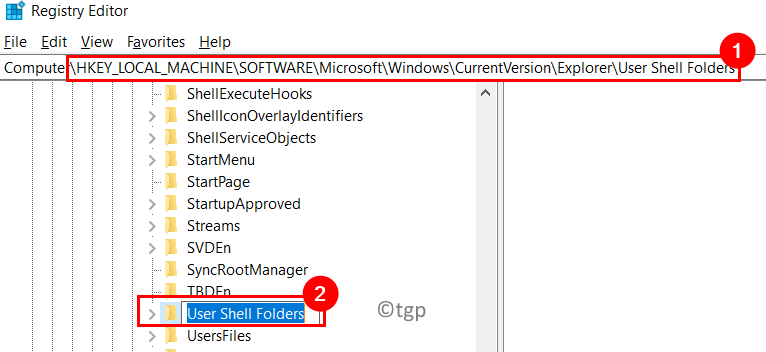
6. Eemalda Kasutaja alguses, et kausta nimi muutuks Shelli kaustad.
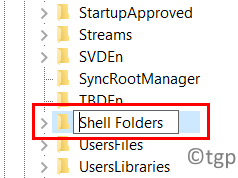
7. Sulge register ja Taaskäivita teie süsteem. Kontrollige, kas probleem on pärast käivitamist lahendatud.
Parandus 2 – muutke Shelli kaustade registrivõtit
1. Avatud Jookse vajutades nuppu Windows ja R klahvid korraga.
2. Tüüp regedit avada Registriredaktor.
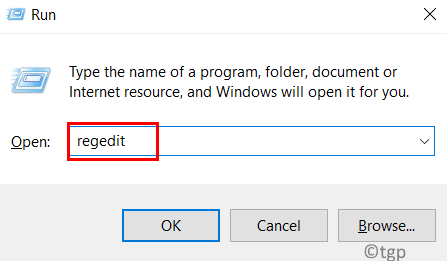
3. Minge allpool nimetatud asukohta või kopeerige ja kleepige see registri navigeerimisribale.
HKEY_LOCAL_MACHINE\SOFTWARE\Microsoft\Windows\CurrentVersion\Explorer\Shell Folders
4. Paremal pool, topeltklõps nimelisel kirjel Ühised dokumendid.
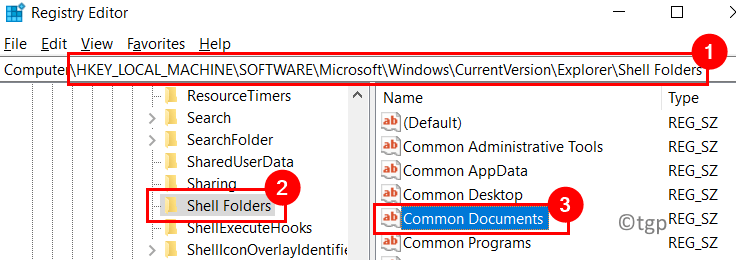
5. Aastal Redigeeri stringi aken, kontrollige, kas Väärtusandmed väljal on dokumentide jaoks kehtiv kaustatee. Kui tee ei kehti, kopeerige ja kleepige oma süsteemi dokumentide vaikeasukoht (C:\Kasutajad\Avalik\Dokumendid).
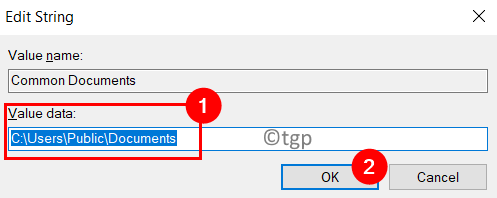
6. Välju register ja Taaskäivita teie süsteem. Järgmisel käivitamisel kontrollige, kas viga on parandatud.
3. parandus – avalike dokumentide õiguste muutmine
1. Vajutage Windows + E avama File Explorer.
2. Minge järgmisse asukohta C:\Kasutajad\Avalik.
3. Sees Avalik kataloog, paremklõps peal Avalikud dokumendid ja vali Omadused.
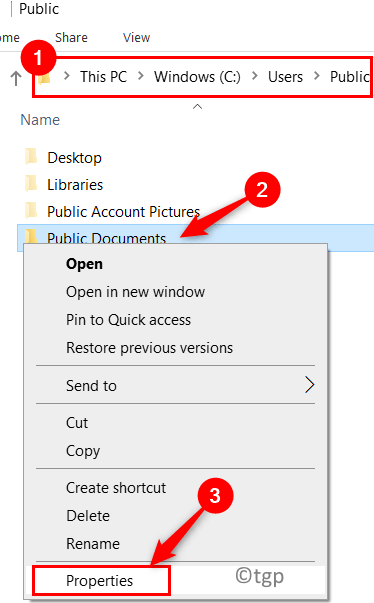
4. Aastal Omadused aken, minge Turvalisus sakk.
5. Valige praegune kasutajakonto, mis on aktiivne. Klõpsake nuppu Muuda nuppu.
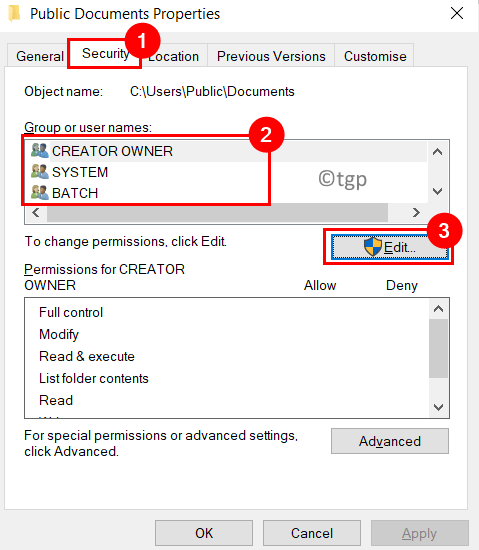
6. Aastal load valitud kasutaja grupp, Kontrollima kasti jaoks Täielik kontroll aastal Lubama veerus, et anda kasutajale kõik õigused.
7. Kliki Rakenda ja siis edasi Okei seadete salvestamiseks.
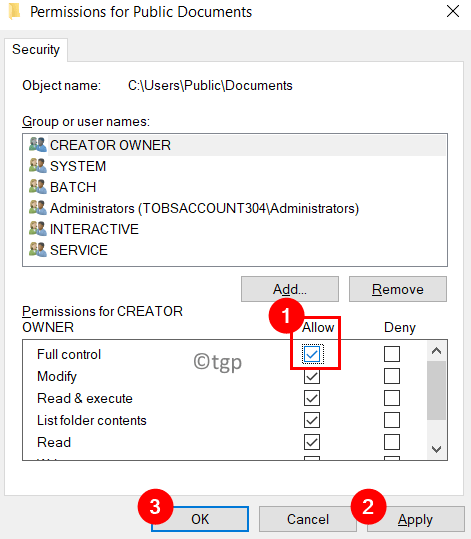
8. Nüüd kontrollige, kas installimist saab teha ilma tõrgeteta.
Parandus 4 – kasutage programmide ühilduvuse tõrkeotsingut
1. Lihtsalt hoia Windows ja R klahvikombinatsioonid üheaegselt, et avada Jookse dialoog.
2. Tüüp kontroll käivitada Kontrollpaneel.
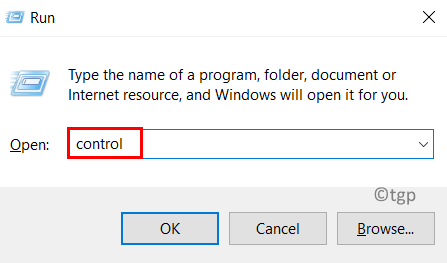
3. Üksuste loendis topeltklõps peal Veaotsing.
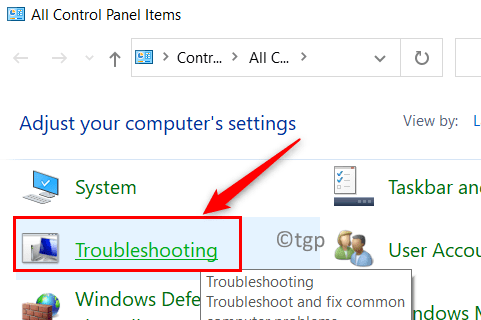
4. Nüüd olete selles Arvutiprobleemide tõrkeotsing aken. Siin valige suvand Programmid.
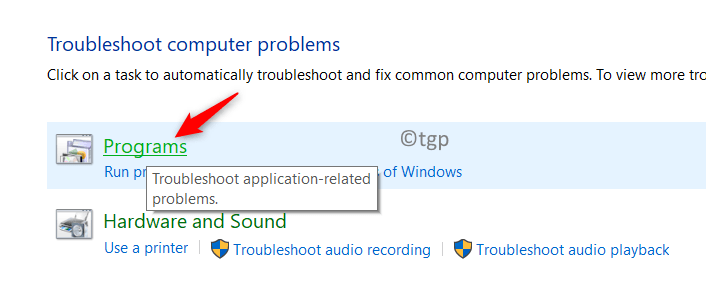
5. Aastal Probleemide tõrkeotsing – programmid aknast leiate Programmi ühilduvuse tõrkeotsing all Programmid Grupp.
6. Paremklõps sellel ja valige suvand Käivitage administraatorina.
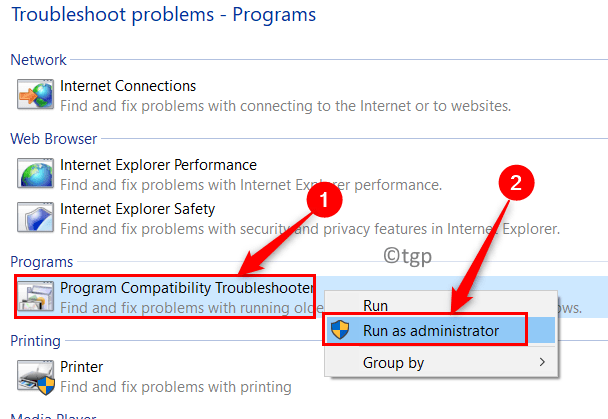
7. Kui seda palub UAC administraatoriõiguste saamiseks valige Jah.
8. Klõpsake hüperlingil Täpsemalt aastal Programmi ühilduvuse tõrkeotsing aken.
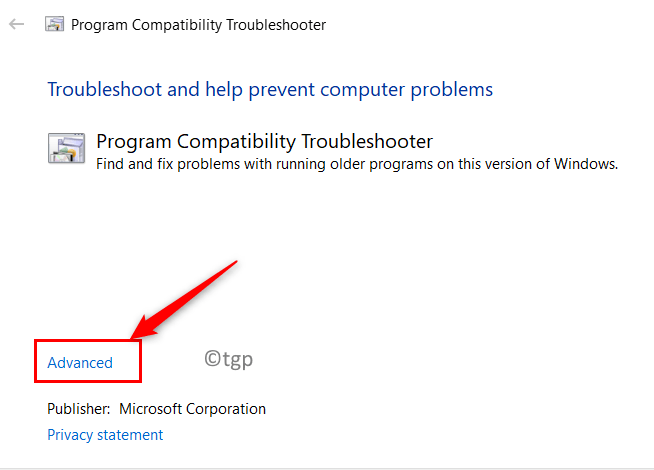
9. Nüüd Kontrollima kõrval olev kast Rakendage parandused automaatselt.
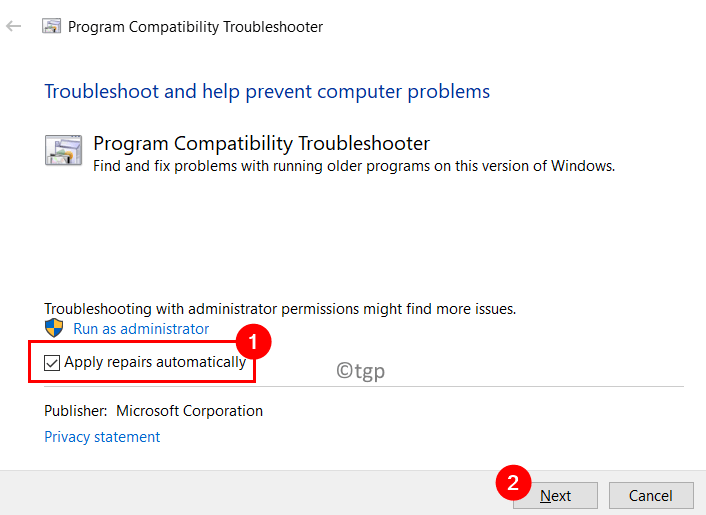
10. Tõrkeotsing käivitab probleemide tuvastamiseks skannimise. Oodake, kuni see protsess lõpeb.
11. Järgmises aknas loetletakse programmide komplekt. Siin vali programm, mis probleeme tekitab sinu jaoks.
12. Kui probleemset programmi või installijat loendis pole, valige suvand Pole loetletud.
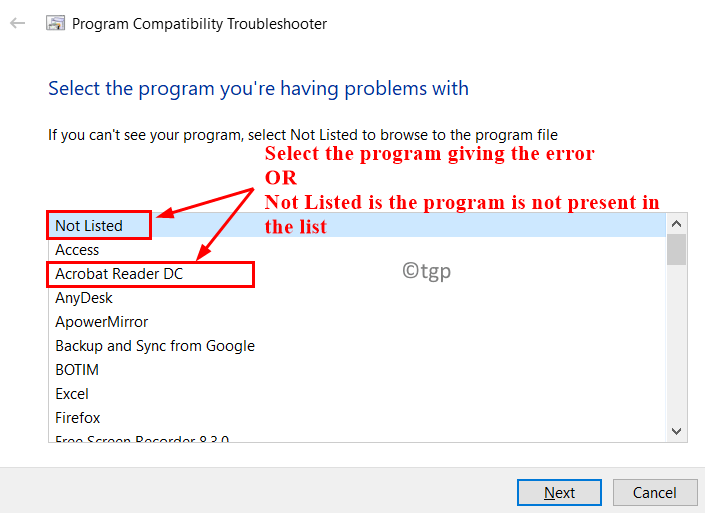
13. Juhul Pole loetletud suvand, valige installija tee, kasutades nuppu Sirvi.
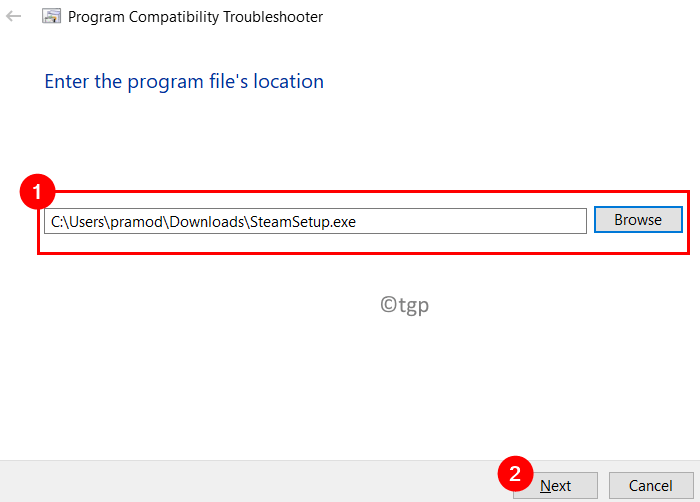
14. Valige Proovige soovitatud seadeid probleemse installija tõrkeotsingu valikuna.
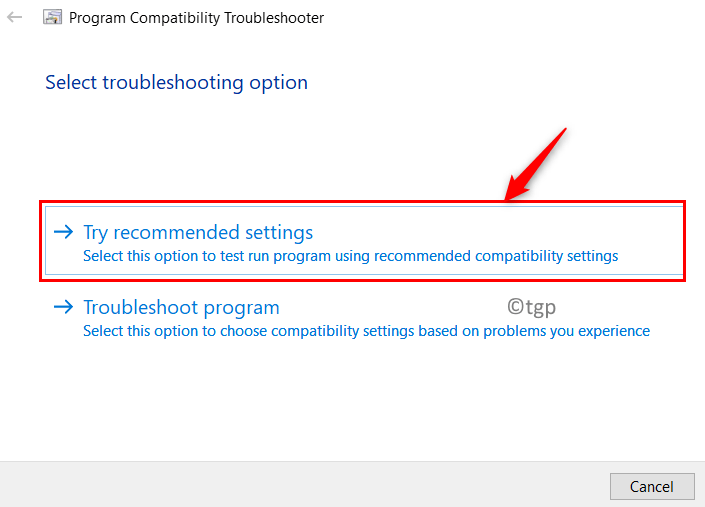
15. Klõpsake nuppu Testige programmi… nuppu, et kontrollida, kas see töötab programmi soovitatud ühilduvusseadetega.
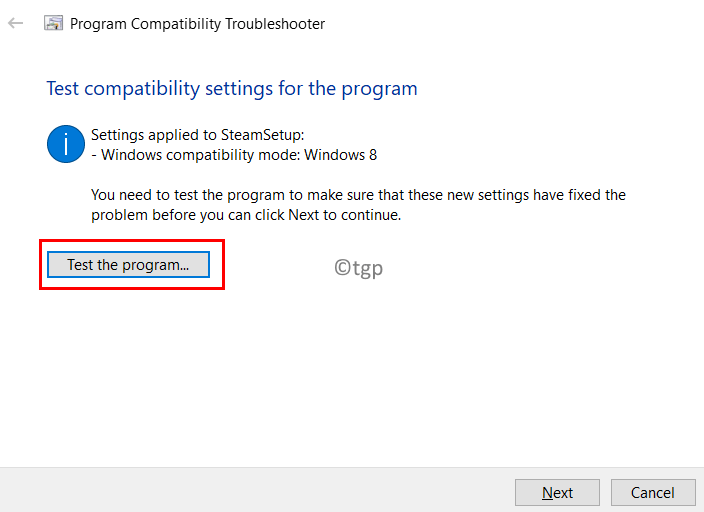
14. Kui see sätete rakendamise protsess on lõpule viidud, tehke programmi installimiseks vajalikud toimingud ja kontrollige, kas viga on parandatud.
Täname lugemise eest.
Loodame, et see artikkel on olnud piisavalt informatiivne, et aidata teil Windows PC-sse mis tahes programmi installimisel lahendada veakood 1606. Kommenteerige ja andke meile teada, kui teil on selles artiklis mainitud paranduste osas probleeme.
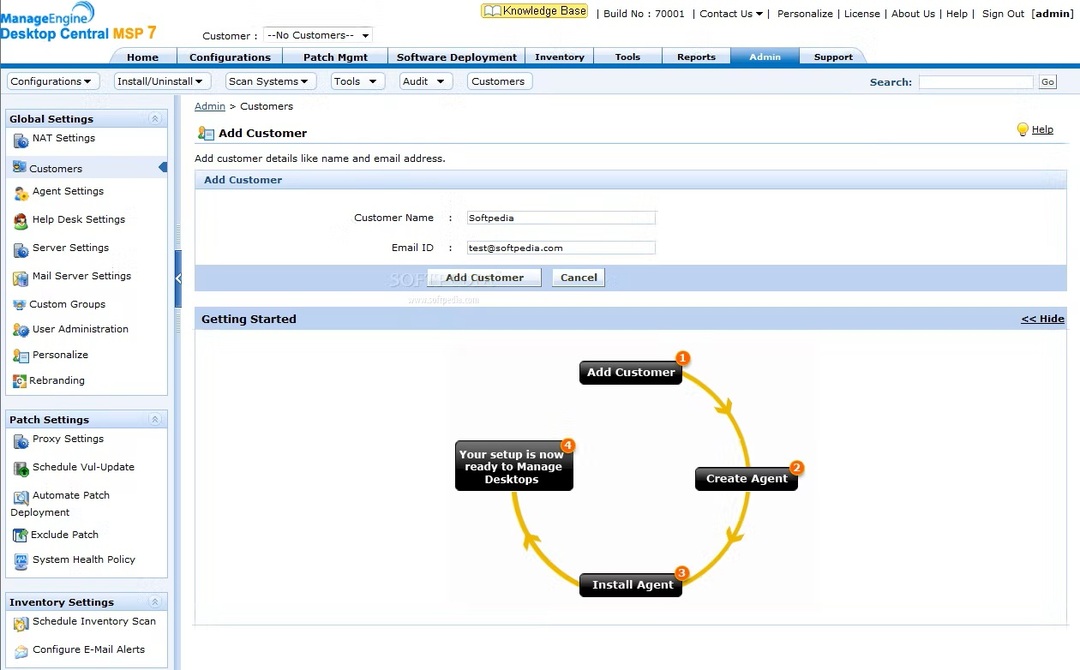
![Võrgusageduse muutmine operatsioonisüsteemis Windows 11 [2,4 ja 5 GHz]](/f/0d1077fa58453fd450ac7cd26b1ee426.png?width=300&height=460)